Většina distribucí Linuxu včetně Ubuntu používá desktopové prostředí nad základním systémem Linux. Vzhledem k tomu, že žádný operační systém není dokonalý, je jen otázkou času, kdy můžete zaznamenat pomalý výkon nebo se může vaše desktopové prostředí chovat divně. Restartování počítače je obvykle první věcí, která vás napadne a která magickým způsobem problém nějak vyřeší.
Proč aktualizovat plochu Ubuntu?
Nemusíte pokaždé restartovat celý počítač, pokud zaznamenáte pomalý výkon nebo může být, pokud plocha nereaguje. Obnovení desktopového prostředí je někdy stejně účinné jako restart. Ušetří vám to spoustu času a nemusíte zabíjet spuštěné aplikace. Obnovením plochy pouze restartujete prostředí plochy. Je to také užitečné, když chcete vidět účinky aktualizace softwaru na plochu.
Jak obnovit plochu Ubuntu?
Nyní, když znáte výhody obnovení plochy Ubuntu, pojďme se podívat, jak to udělat v různých verzích Ubuntu.
V Ubuntu GNOME
GNOME je výchozí prostředí počínaje Ubuntu 17.10. Takže tento segment článku může být nyní a v blízké budoucnosti nejvíce odkazovaný!
Metoda 1:Z grafického uživatelského rozhraní
Nejprve bych zkusil tento rychlý způsob GUI, abych zjistil, zda restartuje GNOME, ale v případě, že je vaše plocha zcela zamrzlá a nereaguje, měli byste zkusit metodu 2.
Krok 1) Stiskněte současně ALT a F2. Na moderním notebooku možná budete muset k aktivaci funkčních kláves také stisknout klávesu Fn (pokud existuje).
Krok 2) Do příkazového pole zadejte r a stiskněte enter.
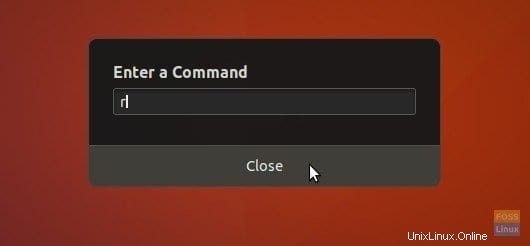
GNOME by se mělo restartovat. Pokud ne, zkuste metodu 2.
Metoda 2:Z terminálu
Krok 1) Spusťte „Terminál“.
Krok 2) Zadejte následující příkaz a stiskněte enter.
gnome-shell --replace & disown
–nahradit funkce resetuje spuštěného správce oken, což je v tomto případě GNOME.
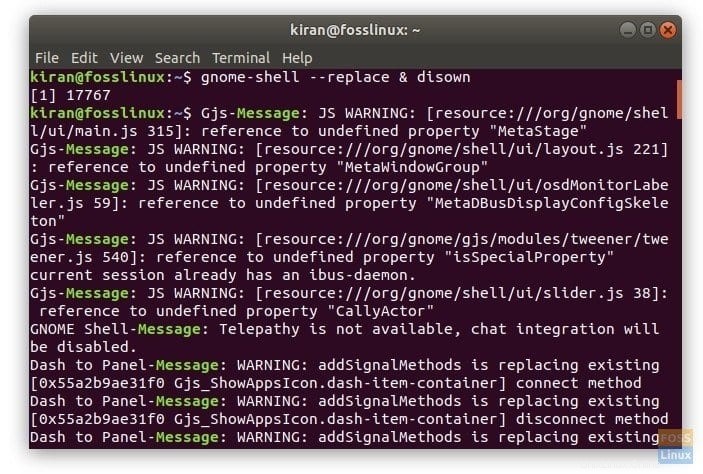
Na Ubuntu Unity
Pokud používáte starší verze Ubuntu s desktopovým prostředím Unity, příkazový řádek je samozřejmě jiný. Postupujte následovně:
Krok 1) Stiskněte současně klávesy ALT a F2.
Krok 2) Zadejte příkaz unity pro restartování plochy Unity.
unity
To je ono!